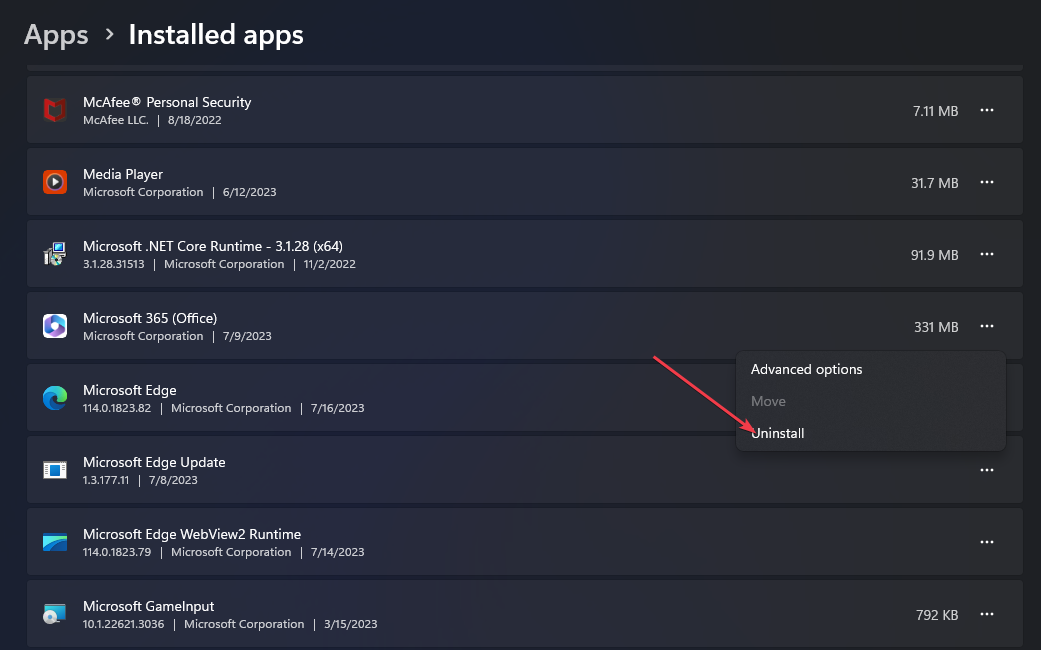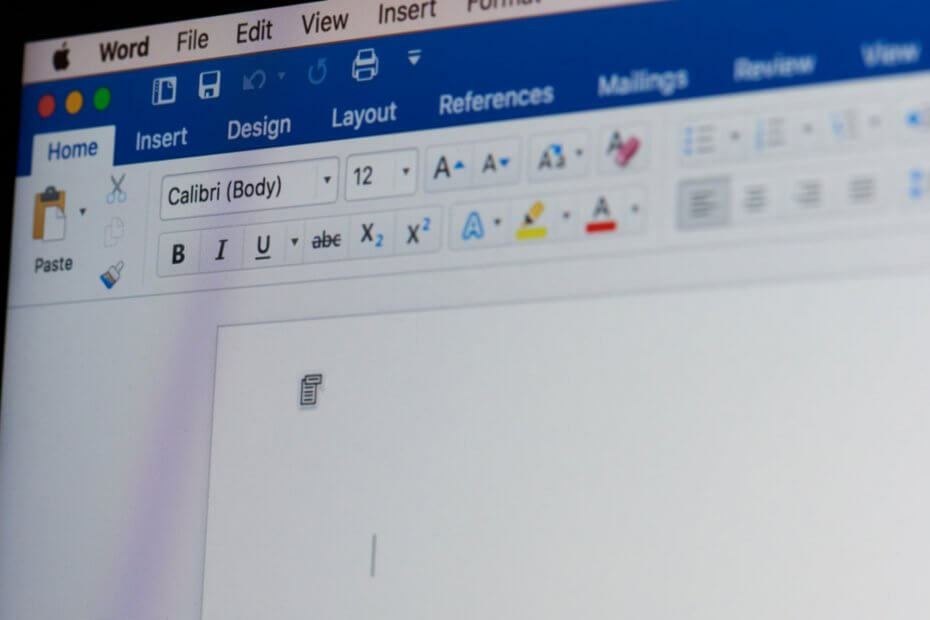- Microsoft Outlook er en af de mest anvendte e-mail-klienter i verden.
- Hvis du har brug for at konvertere Outlook-e-mails til PDF, skal du blot fortsætte med at læse artiklen nedenfor.
- For at læse mere om dette fantastiske værktøj, besøg dedikeret Outlook Guides Hub.
- For flere nyttige tip, besøg vores Outlook-side.

Denne software holder dine drivere kørende og holder dig dermed beskyttet mod almindelige computerfejl og hardwarefejl. Tjek alle dine chauffører nu i 3 nemme trin:
- Download DriverFix (verificeret downloadfil).
- Klik på Start scanning for at finde alle problematiske drivere.
- Klik på Opdater drivere for at få nye versioner og undgå systemfejl.
- DriverFix er blevet downloadet af 0 læsere denne måned.
Hvis din vigtigste e-mail-klient er Microsoft Outlook, så er du sandsynligvis ejer af Microsoft Office Suite, og du arbejder sandsynligvis i et virksomhedsmiljø.
På grund af dette er de e-mails, du sender og modtager, generelt af største betydning for andre og vil generelt have brug for at gemme på en eller anden måde.
Et alsidigt filformat, der findes, er PDF, og denne vejledning viser dig, hvordan du kan gemme dine Outlook-e-mails som PDF-filer.
Når du normalt vil gemme en Outlook-e-mail som en fil, skal du normalt gøre følgende:
- Åbn den besked, du vil gemme
- Klik på Fil
- Gå til Gem som
- Vælg Beliggenhed hvor du vil gemme e-mailen til
- Indtast en fil navn
- Vælg en fil type

Problemet er, at Outlook inkluderer ikke PDF som en af standard Gem som-typer.
Hvordan konverterer jeg Outlook-e-mails til PDF?
1. Brug Microsoft Print To PDF-hjælpeprogrammet
Det Microsoft Print til PDF hjælpeprogram inkluderet i Windows 10 giver dig mulighed for at udskrive enhver e-mail-besked direkte til en PDF.
Du kan gøre dette ved at følge disse trin:
- Åbn den besked, du vil gemme
- Klik på Fil
- Vælg Print
- Vælge Microsoft Print til PDF
- Vælg Print
- Det Gem udskriftsoutput som feltet åbnes
- Vælg Beliggenhed hvor du vil gemme e-mailen til
- Indtast en fil navn
- Klik på Gemme

Har du brug for en e-mail-klient, der ikke er så begrænset? Tjek denne liste over vores topvalg!
For dem af jer, der ikke har Windows 10
- Gem din e-mail-besked som en HTML-fil
- Åbn filen i Microsoft Word
- Brug funktionen Gem som i Word til at gemme e-mailen som en PDF-fil

2. Brug et tredjeparts tilføjelsesprogram til Microsoft Outlook
Der er mange Microsoft Outlook-tilføjelsesprogrammer, der giver dig mulighed for at gemme e-mails direkte til PDF. Derudover er der mange professionelle PDF-læsere og -ledere, der også installerer en Outlook-tilføjelse under deres installationsproces.
Hvad strengt gemmer e-mails til PDF angår, er denne løsning faktisk den hurtigste. At have for mange tilføjelsesprogrammer installeret kan dog forårsage problemer med din Microsoft Outlook-klient.
3. Brug en tredjeparts PST til PDF-konverter
Nogle af jer ved muligvis ikke, at Microsoft Outlook også gemmer dine e-mails på din pc et bestemt sted. Disse e-mails gemmes i en PST-fil, som kun kan åbnes ved hjælp af Outlook eller PST-dedikerede programmer.
Du kan bruge et PST til PDF-konverteringsværktøj fra tredjepart, da de er tilgængelige som både downloadbare klienter til pc'en og som webapps online.
Har du fundet ud af en ny måde at konvertere Outlook-e-mails til PDF-filer? Lad os vide i kommentarfeltet nedenfor.
Ofte stillede spørgsmål
Microsoft Outlook er en dedikeret manager til personlig information og e-mail-klient.
Afhængig af deres lagerplacering gemmes Outlook-e-mails som enten PST- eller OST-filer.
Der er masser af andre PIM-programmer derude, der er lige så gode eller bedre end Outlook.